

 A Photos / Fotók alkalmazás az iOS együttműködés és iCloud integráció révén a Mac alapértelmezett fénykép tároló megoldásává vált. Mint ilyen, kényelmes importálási lehetőséget kínál akár memóriakártya-olvasóról, akár az iPhone készülékekről.
A Photos / Fotók alkalmazás az iOS együttműködés és iCloud integráció révén a Mac alapértelmezett fénykép tároló megoldásává vált. Mint ilyen, kényelmes importálási lehetőséget kínál akár memóriakártya-olvasóról, akár az iPhone készülékekről.
Ami azonban igazán zseniális és természetesen a legkényelmesebb, az úgynevezett iCloud Photos / iCloud Fotók, amely révén önműködően megjelenik a Mac-en minden új fénykép, amelyet a mobil eszközeinkkel készítünk vagy arra letöltünk. Azaz nem szükséges többé fizikailag csatlakoztatni az iPhone készüléket, hogy a Mac-en elérjük a fényképeket, mert az viszonylag hamar megjelenik az azonos Apple ID azonosítóval működő Mac Photos / Fotók alkalmazásában is.
Megjegyzés: Az iCloud alapú fénykép kezelést és tárolás egy külön fejezet taglalja részletesen, ám ebben a cikkben is bemutatásra kerülnek nagy vonalakban ezek a képességek, hiszen tematikusan az importálás területét is átfedik.
A képek behozatalának klasszikus módszerei
A digitális fényképezés alapvető eleme a fényképek letöltése a memóriakártyáról arra az eszközre, tipikusan számítógépre, amelyen megjelenítjük és feldolgozzuk a képeket. Ez sokféleképpen történhet: egyes Mac gépeken található SD kártya foglalat, amelyet igénybe vehetünk. A digitális fényképezőgépet USB kapun keresztül a Mac-hez csatlakoztathatjuk. Továbbá külső memóriakártya olvasókat is használhatunk.
Amennyiben a fényképezésre iPhone készüléket használunk, akkor a Lightning adatkábel jóvoltából a Mac-kel összekapcsolva arról is könnyedén letölthetjük a képeket. Ehhez első körben fel kell oldanunk az iPhone készüléket, hogy hozzáférést biztosítsunk a fotóinkhoz. A feloldás tipikusan egy pillantással megoldható a Face ID hitelesítés révén.
Tipp: Roppant kényelmes módszer, hogy az iPhone segítségével való fotózás mellett digitális fényképezőgépet is használunk, annak képeit szintén áttölthetjük az iPhone készülékre. Manapság már elég nagy teljesítményű egy iPhone ahhoz, hogy a nagy méretű képeinket is megjelenítse, akár egyes javítási műveleteket elvégezzen, és akár villámgyorsan meg is oszthatjuk róla a jobb fotókat. Az iPhone készülékre való letöltésnek az eszköze a Lightning SD Card Adapter vagy a Lightning USB Camera Adapter. Ezek segítségével vagy SD kártyáról tölthetjük le az adatokat, vagy pedig USB-n kapcsolhatjuk az iPhone—hoz a digitális fényképezőt. Az így letöltött képeket aztán szintén le tudjuk tölteni a Mac-re az iPhone csatlakoztatásával.
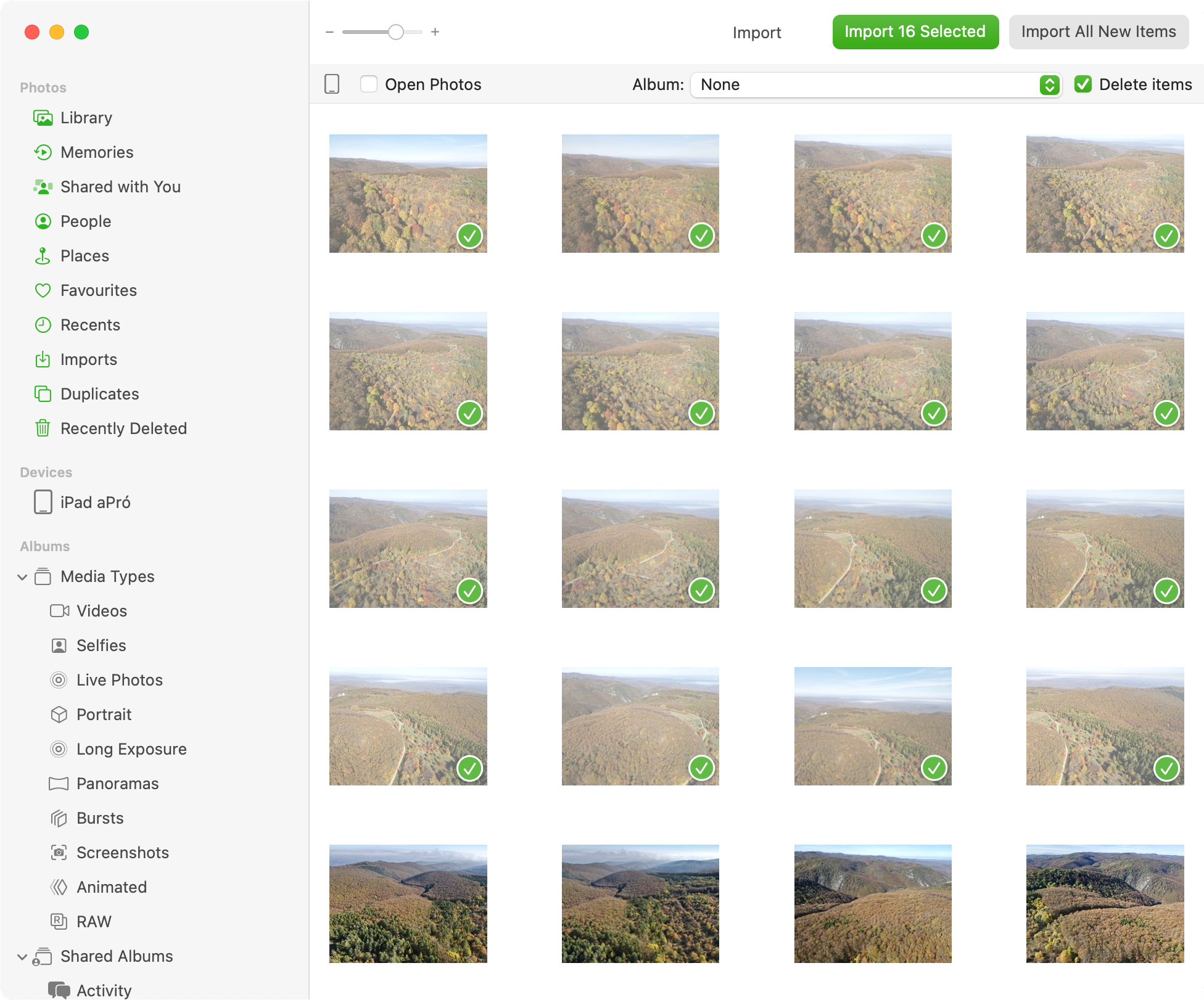
 Miután a képek forrását csatlakoztattuk a Mac-hez, az megjelenik az Import / Importálás felületen a Photos / Fotók alkalmazásban. A programablak felső sora alatt megjelenik egy sáv, ahol a forrás ikonja látható - ez lehet iPhone, iPad vagy memóriakártya ikon.
Miután a képek forrását csatlakoztattuk a Mac-hez, az megjelenik az Import / Importálás felületen a Photos / Fotók alkalmazásban. A programablak felső sora alatt megjelenik egy sáv, ahol a forrás ikonja látható - ez lehet iPhone, iPad vagy memóriakártya ikon.
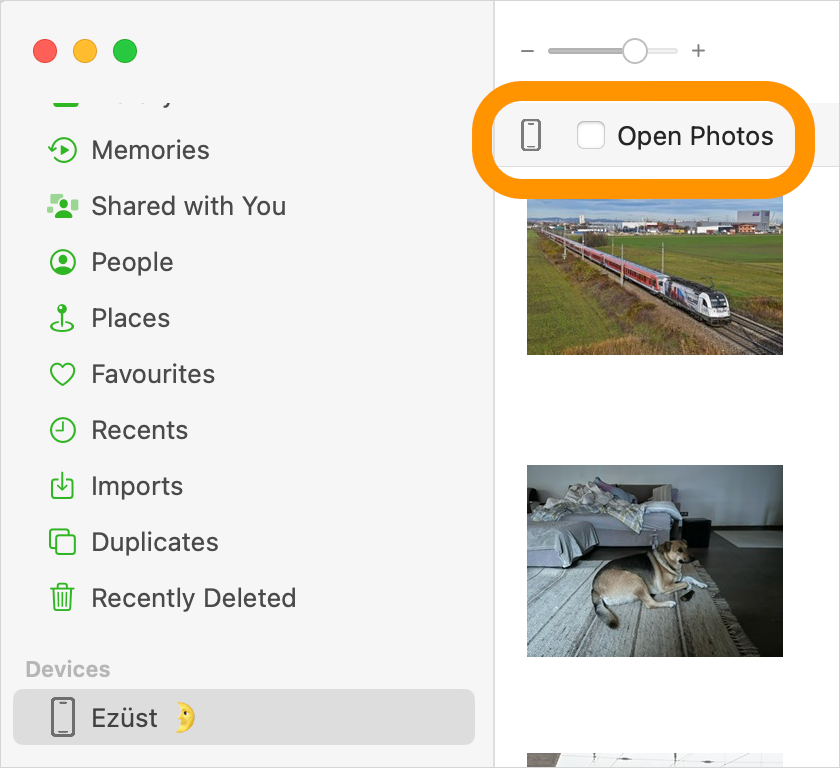 Az ikon mellett az Open Photos / Fotók megnyitása opciódoboz látható, amely arra vonatkozó beállítási lehetőség, hogy az adott eszköz érzékelésekor a Mac automatikusan elindítsa-e a Photos / Fotók alkalmazást, vagy sem. Egy memóriakártya esetén az önműködő elindítás indokolt lehet. Az iPhone esetén nem feltétlenül. Nyilván itt eldönthetjük, hogy szeretnénk-e, hogy a Photos / Fotók alkalmazás minden csatlakoztatásnál automatikusan az élre ugorjon a Mac-en. Ez sok esetben nem kívánatos megoldás, importálás esetén eleve ki van választva a program.
Az ikon mellett az Open Photos / Fotók megnyitása opciódoboz látható, amely arra vonatkozó beállítási lehetőség, hogy az adott eszköz érzékelésekor a Mac automatikusan elindítsa-e a Photos / Fotók alkalmazást, vagy sem. Egy memóriakártya esetén az önműködő elindítás indokolt lehet. Az iPhone esetén nem feltétlenül. Nyilván itt eldönthetjük, hogy szeretnénk-e, hogy a Photos / Fotók alkalmazás minden csatlakoztatásnál automatikusan az élre ugorjon a Mac-en. Ez sok esetben nem kívánatos megoldás, importálás esetén eleve ki van választva a program.
A sáv jobb oldalán tudjuk megadni, hogy mit szeretnénk importálni: amennyiben még nincsen semmi letöltve az adott adathordozóról a Mac-re, akkor az Import All / Mind importálása gomb aktív. Ekkor a Photos / Fotók letölti az összes képet és videót a Mac gép tárhelyére. Balra tőle található a Delete items / Elemek törlése opció, amely kipipálásával az importálást követően letörölhetjük az adathordozó tartalmát. Ez memóriakártya esetén logikus lépés lehet az iPhone esetén nem biztos, hogy ezt szeretnénk. Fontos tudni, hogy ez a törlési művelet csak akkor él, ha az iPhone készüléken nem aktív az iCloud Photos / iCloud Fotók, mert ha aktív, akkor a Mac nem törli le a felhőben tárolt képeket.
 Amennyiben a Photos / Fotók alkalmazásba az adathordozóról már bizonyos képek le vannak töltve, az Import All / Mind importálása gomb helyett az Import New / Újak importálása gomb jelenik meg. Ennek lenyomásával azok a képek és videók kerülnek letöltésre, amelyek még nem szerepelnek a Photos / Fotók programban. (A törlési opció itt is megvan, ha szeretnénk felszabadítani a képek és videók által foglalt helyet az importálást követően az adathordozón.)
Amennyiben a Photos / Fotók alkalmazásba az adathordozóról már bizonyos képek le vannak töltve, az Import All / Mind importálása gomb helyett az Import New / Újak importálása gomb jelenik meg. Ennek lenyomásával azok a képek és videók kerülnek letöltésre, amelyek még nem szerepelnek a Photos / Fotók programban. (A törlési opció itt is megvan, ha szeretnénk felszabadítani a képek és videók által foglalt helyet az importálást követően az adathordozón.)
Ha egyes képeket kattintásokkal kiválasztunk (kijelölünk), akkor aktívvá válik az Import Selected / Kiválasztottak importálása gomb. A kiválasztott képek haloványabbakká válnak, és kék alapon pipa jelenik meg az ikonjukon. Amennyiben csak a kiválasztott képeket importáljuk, úgy a többi kép az adathordozóról nem kerül bemásolásra. (A törlés lehetőségét itt is kiválaszthatjuk.)
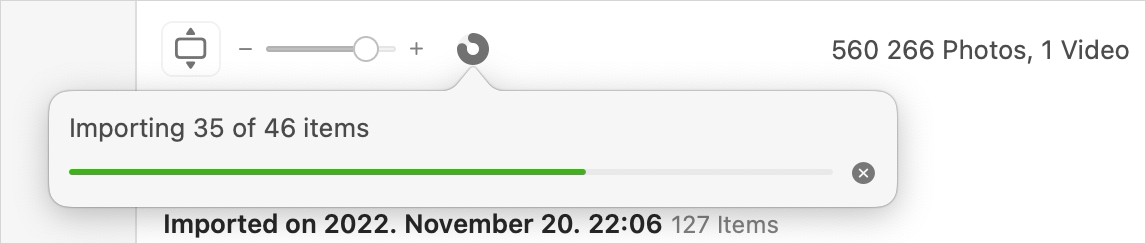 Az importálás során a Photos / Fotók programablak felső sávjában kör alakú ábra mutatja a folyamatot. Amikor az körbeér, eltűnik, és minden elem importálásra került. Rákattintva a diagramra megjelenik a folyamatot ábrázoló ablak - itt az X ikonra kattintva megszakíthatjuk az importálási folyamatot.
Az importálás során a Photos / Fotók programablak felső sávjában kör alakú ábra mutatja a folyamatot. Amikor az körbeér, eltűnik, és minden elem importálásra került. Rákattintva a diagramra megjelenik a folyamatot ábrázoló ablak - itt az X ikonra kattintva megszakíthatjuk az importálási folyamatot.
A frissen letöltött képek az Imports / Importálások albumban jelennek meg. Ez a dinamikusan bővülő album nyomon követi az összes olyan tartalmat, amelyet importálással hozunk be, így a későbbi szervezéstől függetlenül itt a behozatali sorrendben és időrendben jelennek meg a fényképeink, videóink.
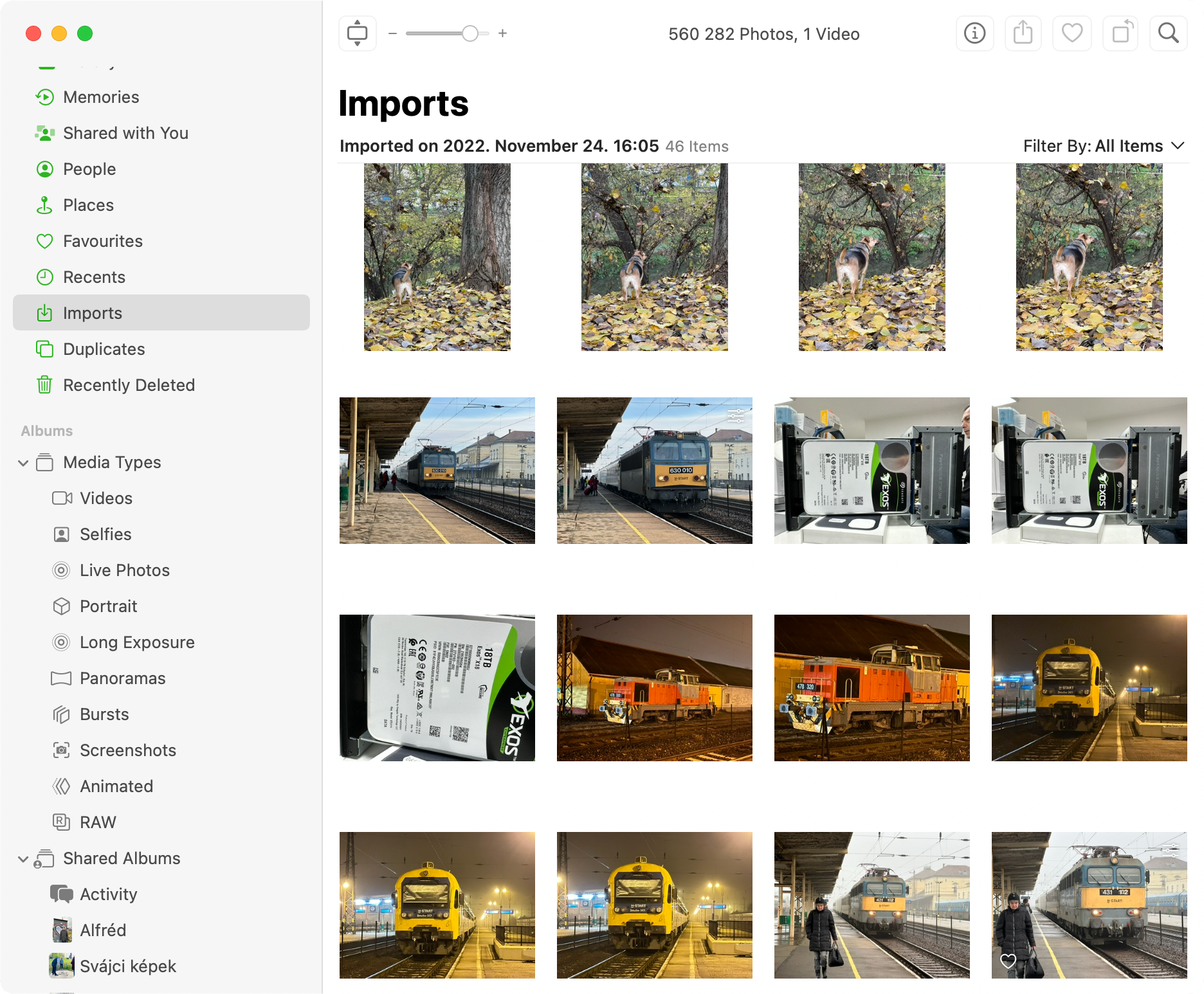
A Photos / Fotók tehát a szokott egyszerűséggel valósítja meg az importálás klasszikus megoldásait.
Albumba importálás
A Photos / Fotók harmadik verziójának újdonsága, hogy akár rögtön albumba is importálhatunk, illetve az importálás során új albumot hozhatunk létre.
Az albumok témaköréről egy külön fejezet számol be…
Az importálási felületen megjelenik az Import to / Importálás ide felnyíló menü, amelynek kiválaszthatjuk, hogy a program csak a Library / Könyvtár folytonos tartalmába hozza be a képeket, esetleg valamelyik albumba helyezze el azokat, vagy teljes új gyűjteményt hozzon létre a New Album / Új album elem kiválasztásával.
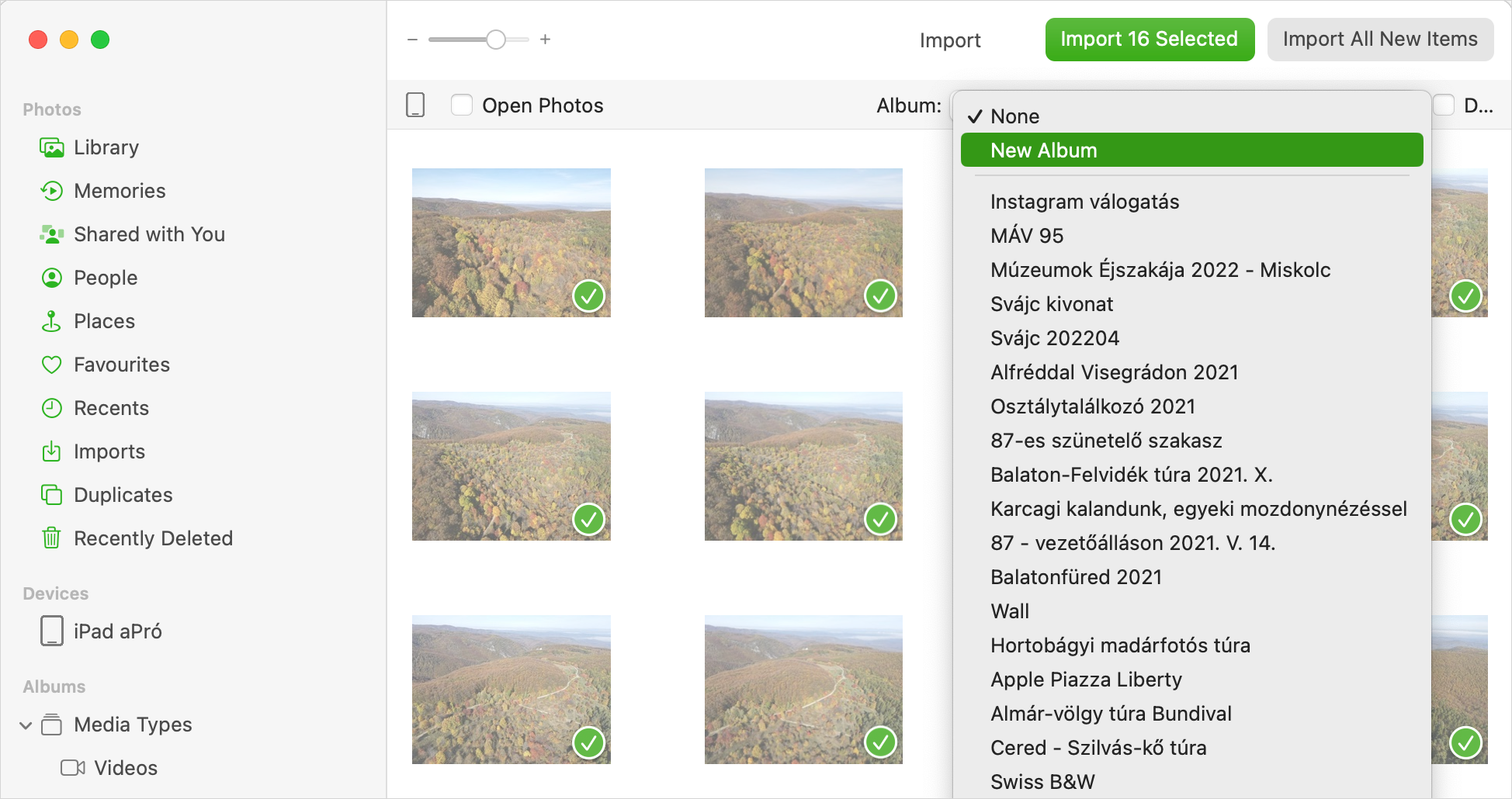
Az importálás során a képek mindenképpen bekerülnek a Library / Könyvtár felületére, tehát a képek gyűjteményében akkor is megtalálhatóak lesznek, ha ezen kívül albumba is helyezzük őket.
Amennyiben a New Album / Új album opciót választjuk, akkor egy párbeszédablak csúszik be, amelyen el tudjuk nevezni az albumot.
Ezt követően elindíthatjuk az importálás folyamatát.
Behozatal a Finderből
A Photos / Fotók program tartalmának szervezése kapcsán gyakori lehetőség, hogy már a birtokunkban lévő, régebben gyűjtött vagy mástól kapott kép fájlokat szeretnénk bemásolni a gyűjteménybe. Tehát nem iPhone készülékről, memóriakártya olvasóról vagy fényképezőgépről töltjük le a tartalmakat, hanem egy mappát húzunk be, vagy annak tartalmát.
Ehhez egyszerűen csak be kell húzni a képeket vagy magát a mappát a Photos / Fotók ablakra, majd az importálást választani.
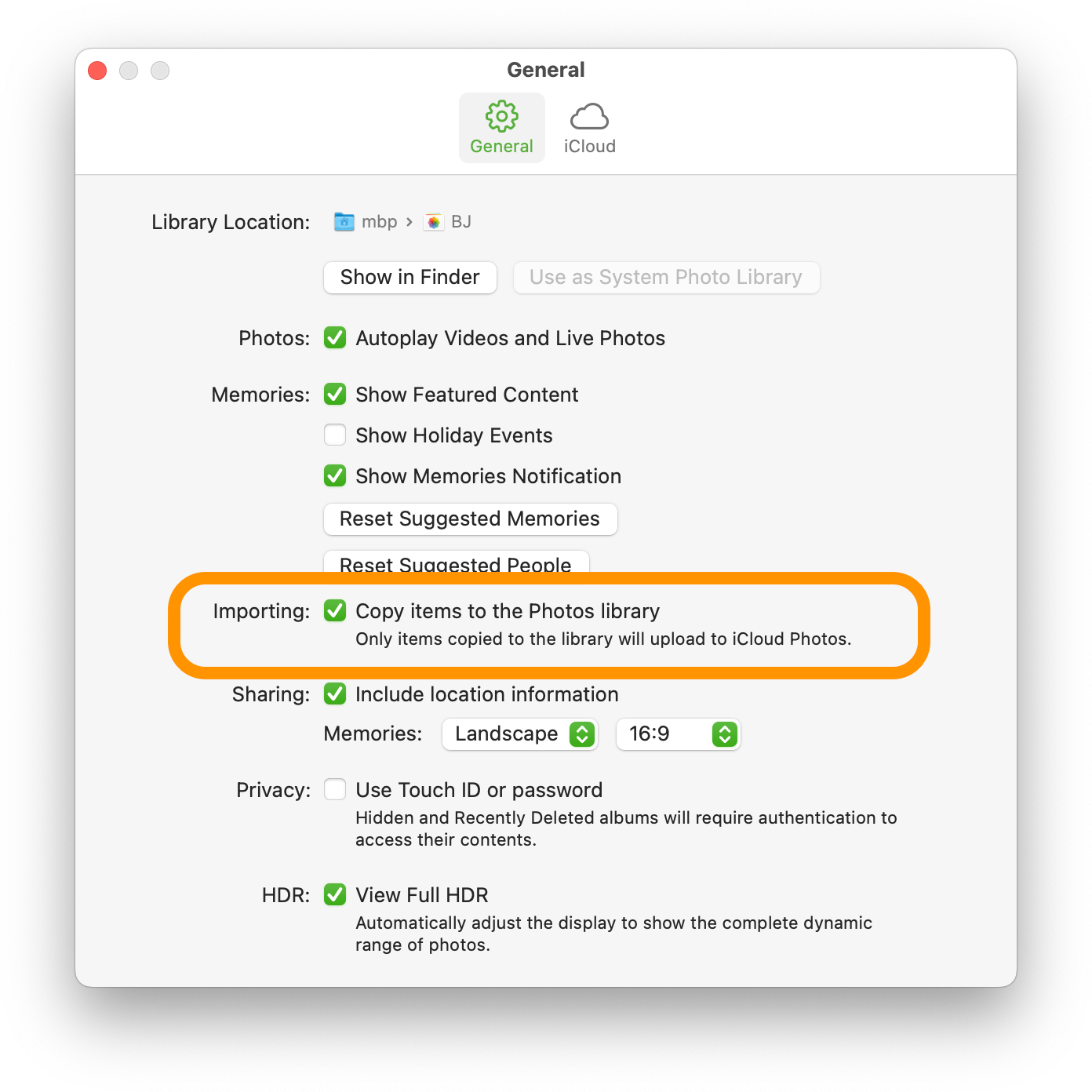
A Photos / Fotók alapértelmezés szerint az így importált képeket bemásolja a saját könyvtárába, tehát duplikálja azokat, így az importálást követően az eredetieket törölni tudjuk. Ez így kívánatos és célszerű, tehát az alapbeállításon nem érdemes változtatni. Törlés előtt azonban érdemes ellenőrizni, hogy valóban aktív-e a bemásolási beállítás.
Az Apple programok akkor működnek a leghatékonyabban és leginkább elvárt módon, ha a saját mappastruktúrájukat építhetik fel, vagyis esetünkben bemásolják a képeket. A Mac filozófiája szerint a felhasználónak nincsen dolga fájlokkal, csak a képekkel, a képekhez pedig a Photos / Fotók program a kapu.
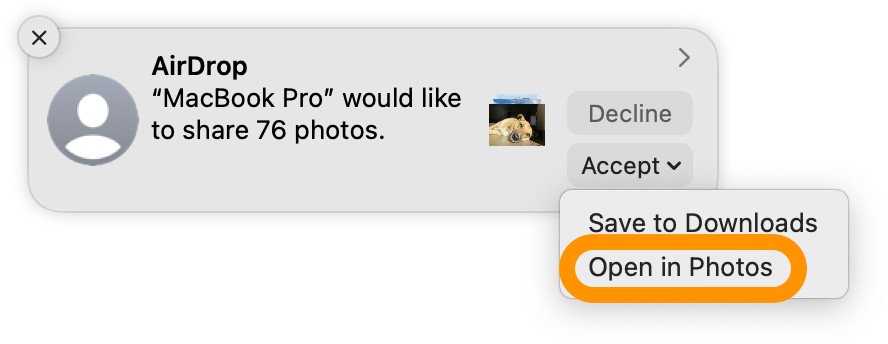 Fogadás AirDrop segítségével másik eszközről
Fogadás AirDrop segítségével másik eszközről
Gyakori megosztási lehetőség, hogy egy iPhone vagy iPad készülékről, egy másik Mac-ről úgy kapunk képeket, hogy a közelségen alapuló AirDrop technológiával küldik át azokat a számunkra. Ilyenkor a Mac rákérdez, hogy a képeket a Downloads / Letöltések mappába szeretnénk menteni, és ott további műveleteket végezni, illetve esetlegesen onnan importálni, vagy közvetlenül a Photos / Fotók programba menteni.
Utóbbi esetben a képek nem kerülnek eltárolásra külön helyen a fájlrendszerben, hanem rögtön a Photos / Fotók gyűjteményébe kerülnek, vagyis nem kell fájlokként kezelnünk őket, hanem rögtön fényképekként kezelhetjük azokat.
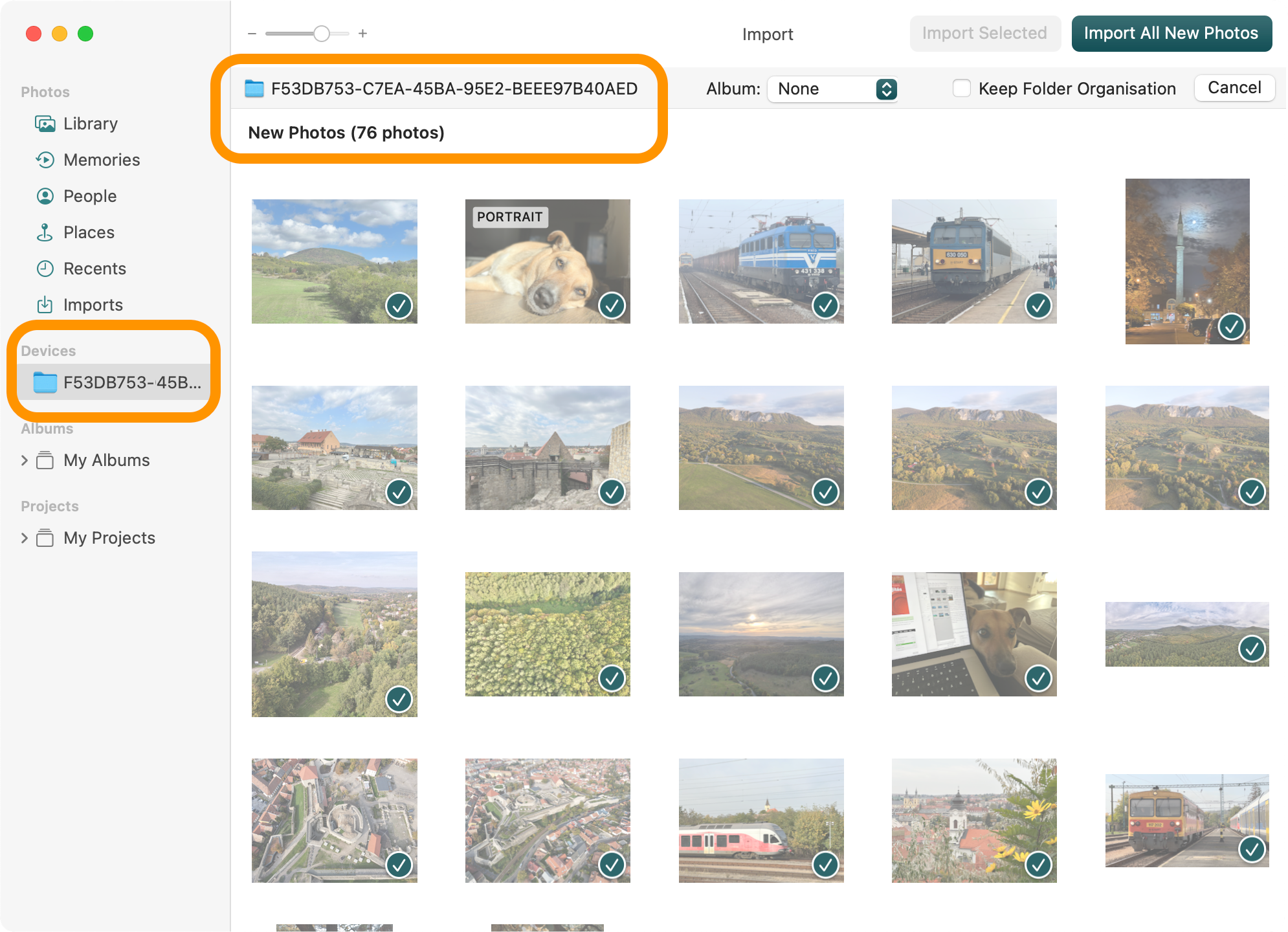
Ilyen esetben a Photos / Fotók a gyakorlatban létrehoz egy univerzálisan egyedi azonosítóval (UUID) rendelkező virtuális mappát, és pontosan ugyanúgy importál, mintha. Finder felületéről hoznánk be a képeket, de ezzel a virtuális mappával nincsen teendőnk, az a folyamat végén eltűnik.
Automatikus letöltés iCloud szolgáltatásokkal
Az Apple igazán nagyszerű dolgot az iCloud funkcióval alkotott a fotók behozatala terén, ugyanis szükségtelenné teszi a felhasználói interakciót, nem kell követnünk, hogy mi van már letöltve és mi nincsen még: mindig friss a Mac tartalma, ráadásul több gépen is megjelenhetnek ugyanazok az újdonságok.
Az iCloud alapú képkezelésnek kettő megoldása van: a My Photo Stream / Fotóstream szolgáltatás révén a legújabb képek kerülnek a felhőbe, és letöltésre minden olyan eszközre, amely azonos Apple ID-t használ, és amelyen aktív a szolgáltatás. Ennek lényege, hogy az iCloud Drive tárhely méretétől függetlenül, az Apple tároló felületét használva feltöltődnek a mobil eszközeinkről a képek WiFi kapcsolat mellett, és önműködően szinkronizálódnak le a Mac-re, hogy amikor dolgozni szeretnénk velük, akkor azonnal rendelkezésre álljanak. Ráadásul nem egy Mac-re, hanem az összes olyan Mac-re, amely az adott Apple ID azonosítót használja. A My Photo Stream képesség nincsen adat mennyiséghez kötve, de csak 30 napig elérhető. Utána törlésre kerül a felhőből, vagyis 30 napon belül kell szinkronizálni.
Tipp: Ha a digitális fényképezőgépünk tartalmát az iPhone készülékünkre töltjük le, akkor annak tartalma is szinkronizálódik a My Photo Stream szolgáltatás révén, vagyis a memóriakártya tartalma is átkerül a Mac-re anélkül, hogy a Mac érintkezett volna a kártyával.
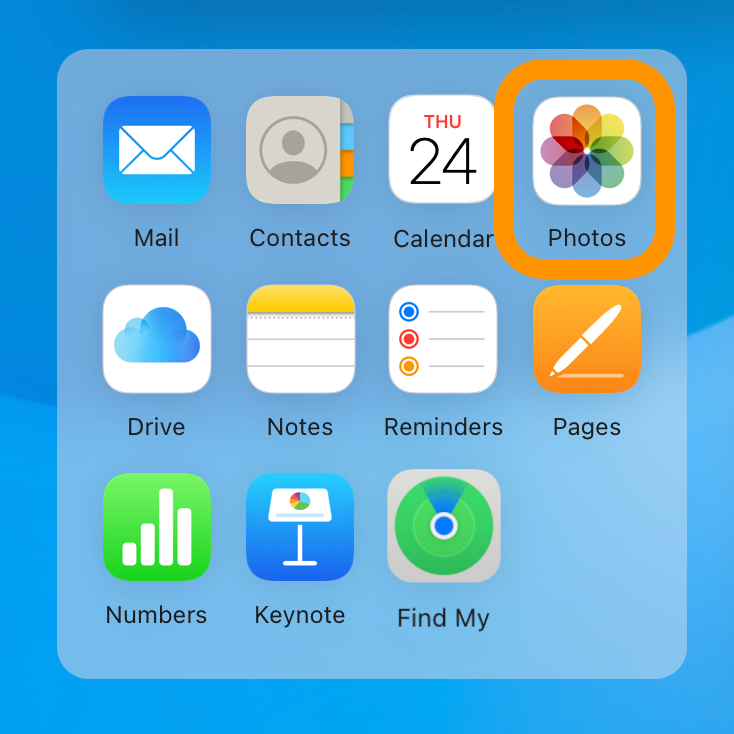 A My Photo Stream szolgáltatásról bővebben tematikus fejezetünk számol be…
A My Photo Stream szolgáltatásról bővebben tematikus fejezetünk számol be…
A másik kényelmi opció, amelyet az Apple az iCloud felhő alapú szolgáltatás használóinak alkotott, az iCloud Photos / iCloud Fotók, amely révén minden kép minden eszközzel szinkronizálódik, és minden fényképünket mindenhol elérünk - akár böngészőprogramban is.
E szolgáltatás révén bármely eszközünkre kerülnek új képek - fényképezünk az iPhone segítségével, képeket töltünk le az iPad Pro használatával -, azok feltöltődnek a felhőbe, és minden eszközön elérhetővé válnak. A beállításoktól és az eszköz tárhelyétől függően azonnal elérhetőek lesznek, vagy optimalizált módon kicsinyítve, vagy igény alapon letöltve tudjuk megjeleníteni őket.
Az iCloud Photos / iCloud Fotók szolgáltatásról bővebben tematikus fejezetünk számol be…
© MacMag.hu | Cikk: 2017. május 1.
Frissítve: 2018. január 16. (3.0); 2022. november 24. (8.0)
Keresés a lap tartalmában a Google motorja segítségével:

